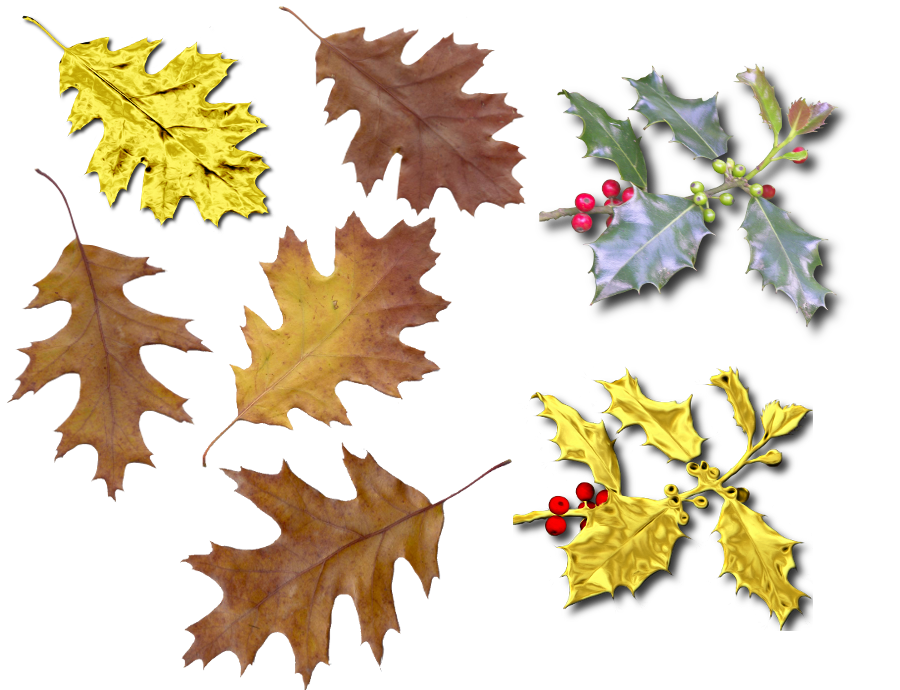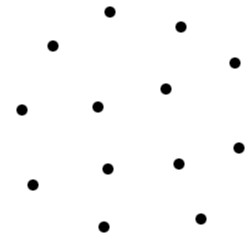https://www.web-zelios-program.info/mys ... stiche.zip
Räume die gbr-Dateien in Deinen persönlichen Pinselordner.
Wer die Pinselspitzen z.B. zum Umranden von Stoffflicken verwenden will, muss natürlich Größe und Abstand vorher testen, dann einen Pfad ziehen, wo gestickt werden soll und vor allem die Pinseldynamik Track Direction einstellen.
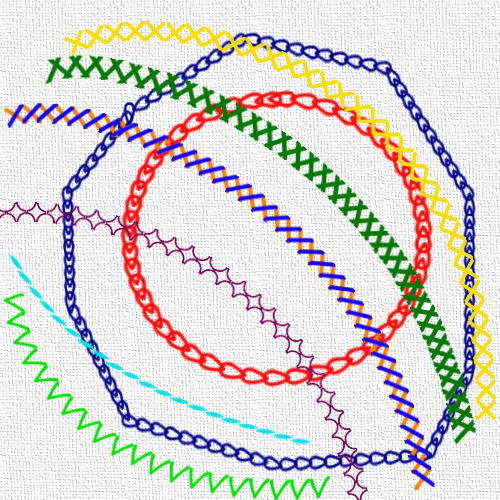
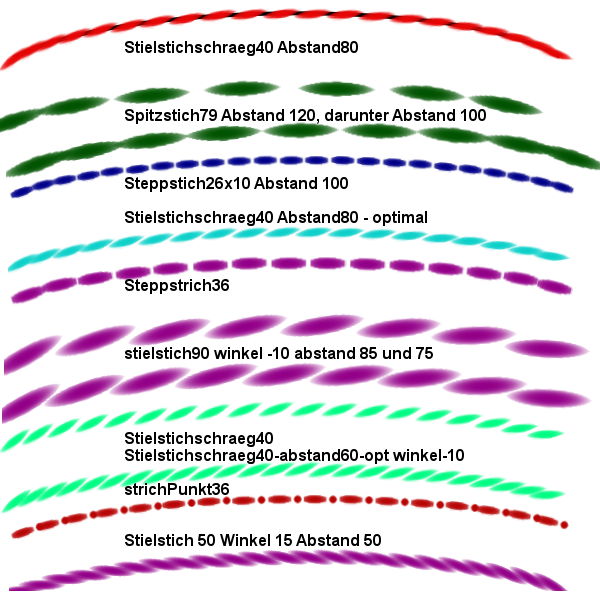
Das meiste ist entstanden mit Pfad nachziehen.
Dazu stelle die Pinseldynamik Track direction ein.
Viele Stiche sind im Abstand schon etwas angepasst - aber selbst die Farben haben etwas Einfluss darauf, wie die Einstellung am besten wirkt.
Probieren geht über Studieren.
Ich stelle noch ein Beispiel dazu - alle Stiche sind durch Pfad nachziehen mit Pinseldynamik entstanden
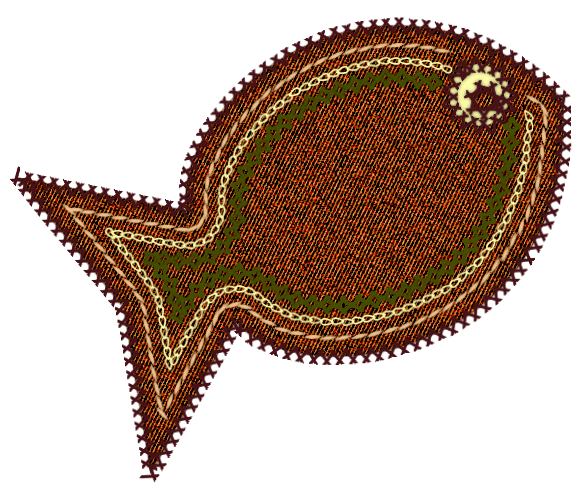
Noch ne Kleinigkeit, wenn Du so einen waagerechten Pinsel regelmäßig am Pfad etwas neigen willst, musst Du nur mit der Pinseleinstellung Winkel arbeiten. Aus dem oberen rechten Vorschaubild sollte das mit ersichtlich sein.
Für die Pfadmuffel:
ein Grund mehr, sich damit zu befassen, wie aus einer Auswahl ein Pfad wird und umgekehrt, dass ich diesen Pfad ganz fix duplizieren kann und mit angezeigtem Pfadwerkzeug Knoten und/oder Segmente löschen oder hinzufügen kann.
Mit einer verkleinerten Auswahl kann ich schon wieder den nächst kleineren Pfad erstellen usw.
So was wie der Fisch ist also mit wenig Übung eine ganz schnelle Sache.
Hier ist mit einem dieser Zierstich-Brushes so was ähnliches wie eine Kordel entstanden.
- Pfad nachziehen mit Hilfe eines Malwerkzeuges - Einstellungen siehe Bild
Beim Pinsel (Steppstich 28) habe ich außerdem einen Winkel von 30 Grad eingestellt.
Zum Schluss habe ich noch den Filter Dekoration - Rand abschrägen (mit Stärke 2, 2mal)angewendet, damit es etwas plastischer aussieht
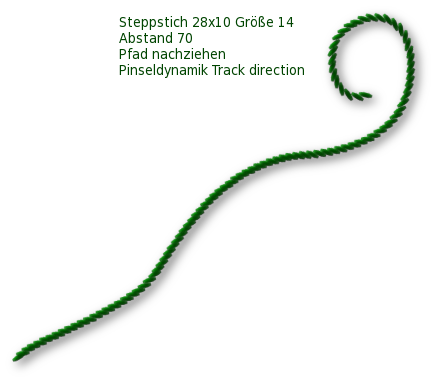
Viel Spaß beim Sticken mit Gimp wünscht die Eibauoma